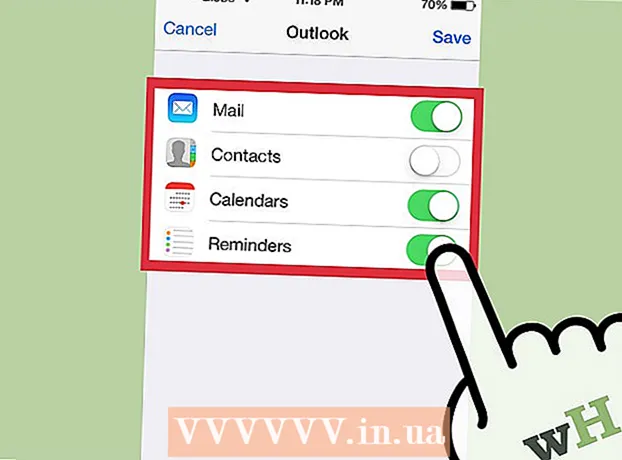Údar:
Gregory Harris
Dáta An Chruthaithe:
13 Mí Aibreáin 2021
An Dáta Nuashonraithe:
1 Iúil 2024

Ábhar
San Airteagal seo, táimid chun a thaispeáint duit conas macra a bhaint as scarbhileog Microsoft Excel. Is féidir leat é seo a dhéanamh i sainroghanna scarbhileog Excel ar ríomhairí Windows agus Mac OS X.
Céimeanna
Modh 1 de 2: Windows
 1 Oscail scarbhileog Excel le macraí. Cliceáil faoi dhó ar an gcomhad Excel leis an macra a theastaíonn uait a scriosadh. Osclófar an comhad in Excel.
1 Oscail scarbhileog Excel le macraí. Cliceáil faoi dhó ar an gcomhad Excel leis an macra a theastaíonn uait a scriosadh. Osclófar an comhad in Excel.  2 Cliceáil ar Cuir ábhar san áireamh. Tá sé ar an mbarra buí ag barr na fuinneoige Excel. Cuirfear na macraí atá leabaithe sa chomhad i ngníomh.
2 Cliceáil ar Cuir ábhar san áireamh. Tá sé ar an mbarra buí ag barr na fuinneoige Excel. Cuirfear na macraí atá leabaithe sa chomhad i ngníomh. - Mura gcumasaíonn tú macra, ní bheidh tú in ann é a scriosadh.
 3 Cliceáil ar an táb Amharc. Tá sé ar an ribín glas ag barr na fuinneoige Excel.
3 Cliceáil ar an táb Amharc. Tá sé ar an ribín glas ag barr na fuinneoige Excel.  4 Cliceáil ar Macraí. Seo an deilbhín
4 Cliceáil ar Macraí. Seo an deilbhín  ar thaobh na láimhe deise den chluaisín Amharc. Osclófar roghchlár.
ar thaobh na láimhe deise den chluaisín Amharc. Osclófar roghchlár.  5 Cliceáil ar Macraí. Tá an rogha seo ar an roghchlár. Osclófar fuinneog aníos Macra.
5 Cliceáil ar Macraí. Tá an rogha seo ar an roghchlár. Osclófar fuinneog aníos Macra.  6 Oscail an roghchlár Lonnaithe. Gheobhaidh tú é ag bun na fuinneoige.
6 Oscail an roghchlár Lonnaithe. Gheobhaidh tú é ag bun na fuinneoige.  7 Roghnaigh le do thoil Gach leabhar oscailte. Tá an rogha seo ar an roghchlár.
7 Roghnaigh le do thoil Gach leabhar oscailte. Tá an rogha seo ar an roghchlár.  8 Roghnaigh macra. Cliceáil ar ainm na macra a theastaíonn uait a scriosadh.
8 Roghnaigh macra. Cliceáil ar ainm na macra a theastaíonn uait a scriosadh.  9 Cliceáil ar Scrios. Tá sé ar thaobh na láimhe deise den fhuinneog.
9 Cliceáil ar Scrios. Tá sé ar thaobh na láimhe deise den fhuinneog.  10 Cliceáil ar Seanuair a spreagtar é. Bainfear an macra.
10 Cliceáil ar Seanuair a spreagtar é. Bainfear an macra.  11 Sábháil do chuid athruithe. Cliceáil ar Ctrl+S.... Anois ní thiocfaidh an macra ar ais nuair a dhúnfaidh tú Excel.
11 Sábháil do chuid athruithe. Cliceáil ar Ctrl+S.... Anois ní thiocfaidh an macra ar ais nuair a dhúnfaidh tú Excel.
Modh 2 de 2: Mac OS X.
 1 Oscail scarbhileog Excel le macraí. Cliceáil faoi dhó ar an gcomhad Excel leis an macra a theastaíonn uait a scriosadh. Osclófar an comhad in Excel.
1 Oscail scarbhileog Excel le macraí. Cliceáil faoi dhó ar an gcomhad Excel leis an macra a theastaíonn uait a scriosadh. Osclófar an comhad in Excel.  2 Cliceáil ar Cuir ábhar san áireamh. Tá sé ar an mbarra buí ag barr na fuinneoige Excel. Cuirfear na macraí atá leabaithe sa chomhad i ngníomh.
2 Cliceáil ar Cuir ábhar san áireamh. Tá sé ar an mbarra buí ag barr na fuinneoige Excel. Cuirfear na macraí atá leabaithe sa chomhad i ngníomh. - Mura gcumasaíonn tú macra, ní bheidh tú in ann é a scriosadh.
 3 Oscail an roghchlár Uirlisí. Tá sé ag barr na fuinneoige Excel.
3 Oscail an roghchlár Uirlisí. Tá sé ag barr na fuinneoige Excel.  4 Cliceáil ar Macra. Tá sé ag bun an roghchláir Uirlisí. Osclófar roghchlár nua.
4 Cliceáil ar Macra. Tá sé ag bun an roghchláir Uirlisí. Osclófar roghchlár nua.  5 Cliceáil ar Macraí. Tá an rogha seo ar an roghchlár. Osclófar fuinneog aníos Macra.
5 Cliceáil ar Macraí. Tá an rogha seo ar an roghchlár. Osclófar fuinneog aníos Macra.  6 Oscail an roghchlár Lonnaithe. Gheobhaidh tú é ag bun na fuinneoige.
6 Oscail an roghchlár Lonnaithe. Gheobhaidh tú é ag bun na fuinneoige.  7 Roghnaigh le do thoil Gach leabhar oscailte. Tá an rogha seo ar an roghchlár.
7 Roghnaigh le do thoil Gach leabhar oscailte. Tá an rogha seo ar an roghchlár.  8 Roghnaigh macra. Cliceáil ar ainm na macra a theastaíonn uait a scriosadh.
8 Roghnaigh macra. Cliceáil ar ainm na macra a theastaíonn uait a scriosadh.  9 Cliceáil ar -. Tá an deilbhín seo suite faoi liosta na macraí.
9 Cliceáil ar -. Tá an deilbhín seo suite faoi liosta na macraí.  10 Cliceáil ar Seanuair a spreagtar é. Bainfear an macra.
10 Cliceáil ar Seanuair a spreagtar é. Bainfear an macra.  11 Sábháil do chuid athruithe. Cliceáil ar ⌘ Ordú+S.... Anois ní thiocfaidh an macra ar ais nuair a dhúnfaidh tú Excel.
11 Sábháil do chuid athruithe. Cliceáil ar ⌘ Ordú+S.... Anois ní thiocfaidh an macra ar ais nuair a dhúnfaidh tú Excel.
Leideanna
- Ar ríomhaire Mac, is féidir leat Forbróir> Macraí a chliceáil chun an fhuinneog Macros a oscailt.
Rabhaidh
- Is féidir le macraí dochar a dhéanamh do do ríomhaire. Mura bhfuil a fhios agat cé a chruthaigh an macra (mar shampla, mura ndearna comhghleacaí iontaofa é), ná rith é.